ボルトの頭とナットの間の距離を指定する必要があるボルト コンポーネントを挿入するには、以下の手順を実行します。この例では、[ビュー]プロパティが[側面]に設定されているボルトを挿入するツールを示します。[ヘッド]または[ナット]に設定した場合でも、最初の 2 つの手順についてのプロンプトは表示されません。
- コンポーネントの詳細コンポーネントの挿入ツールを有効にします。
- ボルト ヘッドの軸の中心点を指定します。
- コンポーネント イメージの方向を決め、次にナットの中心軸の点を指定してコンポーネントを挿入します。
- 必要であれば、追加のコンポーネントを同じ方向に図面内に「スタンプ」したり、方向を変えて挿入を続けることができます。
次の操作を行いたい場合... 次のように操作します... 異なる基点を指定するには b と入力し、次に新しい基点を選択して[Enter]を押し、新しい基点を使用してコンポーネントを挿入します。 コンポーネントの既定の向きの角度を変更するには r (回転)を入力し、次にコンポーネントを反時計回りに回す角度の値を入力するか、手動でコンポーネントを目的の角度に回転させてクリックし、新しい角度に設定します。再度クリックして、コンポーネントを指定した角度で挿入します。 コンポーネントを X 軸に沿って反転するには x (X 反転)を入力し、クリックしてコンポーネントを挿入します。 コンポーネントを Y 軸に沿って反転するには y (Y 反転)を入力し、クリックしてコンポーネントを挿入します。 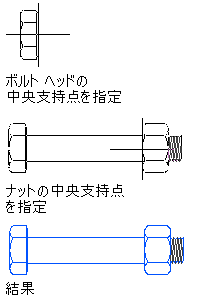
側面に挿入されたボルト